Come utilizzare le varie schermate del “Player musicale”
“Player musicale” è un'app musicale preinstallata sul lettore.
Godersi l'ascolto dei seguenti contenuti musicali.
- Il contenuto musicale acquistato da servizi musicali online collegando il lettore a una rete Wi-Fi.
- I contenuti musicali trasferiti da un computer al lettore.
- I contenuti musicali memorizzati su un computer (funzione USB-DAC).
Per avviare il “Player musicale”
Sulla schermata [Home WALKMAN], toccare  [Player musicale].
[Player musicale].
È anche possibile avviare il “Player musicale” toccando la copertina del widget del Player musicale.
In questo capitolo viene illustrato il layout delle varie schermate del “Player musicale” con la schermata di riproduzione ( ) al centro. Scorrere la schermata di riproduzione (
) al centro. Scorrere la schermata di riproduzione ( ) per passare alle altre schermate (verso l'alto/verso il basso/a sinistra/a destra).
) per passare alle altre schermate (verso l'alto/verso il basso/a sinistra/a destra).
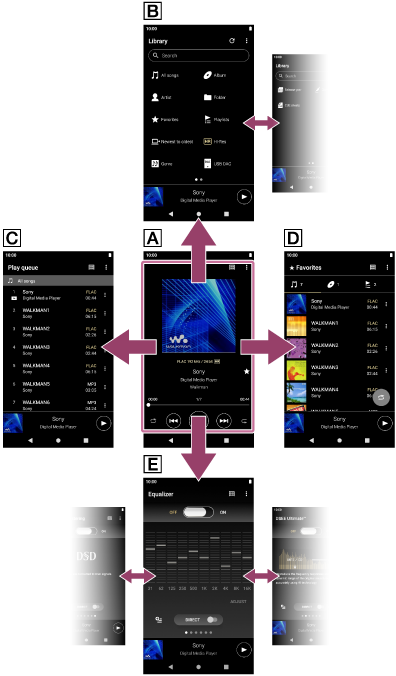
 Schermata di riproduzione
Schermata di riproduzione
È possibile confermare una varietà di informazioni per la traccia attualmente selezionata.
 Schermata di libreria
Schermata di libreria
È possibile selezionare le tracce dalla schermata di libreria. Le tracce vengono classificate in categorie diverse (ad esempio [Tutte le canzoni], [Album], [Artista] e così via).
 Schermata coda di riproduzione
Schermata coda di riproduzione
È possibile controllare e modificare l'elenco dei brani che il lettore riprodurrà.
 SchermataPreferiti
SchermataPreferiti
È possibile controllare i brani/album/elenchi di riproduzione che sono stati precedentemente aggiunti ai Preferiti.
Le operazioni riportate di seguito possono essere eseguite da questa schermata.
- Riproduzione di brani/album/elenchi di riproduzione in Preferiti.
- Eliminazione di brani/album/elenchi di riproduzione da Preferiti.
- Modifica dell'ordine di visualizzazione dei brani/album/elenchi di riproduzione in Preferiti.
- Aggiunta di brani/album/elenchi di riproduzione in Preferiti a un elenco di riproduzione o alla coda di riproduzione.
 Schermate di regolazione audio
Schermate di regolazione audio
È possibile usare le varie regolazioni audio.
È possibile salvare fino a 10 regolazioni audio personalizzate come [Impostazioni audio salvate].
- Equalizzatore
- DSEE Ultimate™
- Linearizzatore fase DC
- Norm. dinamico
- Elaboratore vinili
- Rimasterizzazione DSD
Suggerimento
-
È anche possibile verificare come cambiare la schermata nella guida operativa.
Nella schermata di riproduzione, toccare le voci del menu nell'ordine seguente.
 (Opzioni) - [Guida operativa].
(Opzioni) - [Guida operativa]. -
È possibile anche consultare la guida operativa dalla schermata di libreria o dalle schermate di regolazione audio.
Toccare le voci del menu nel seguente ordine.
 (Opzioni) - [Guida operativa].
(Opzioni) - [Guida operativa].
Mini lettore
Il mini lettore appare nella parte inferiore di ciascuna schermata (tranne la schermata di riproduzione). Toccare il mini lettore per visualizzare la schermata di riproduzione.
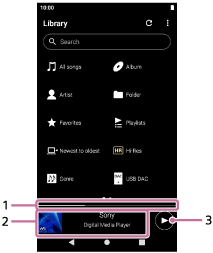
-
Posizione di riproduzione attuale
L'area indica la posizione di riproduzione nel brano attuale.
-
Copertina/titolo del brano/nome dell'artista
Toccare l'area per visualizzare la schermata di riproduzione. Scorrere l'area a sinistra o a destra per passare all'inizio del brano precedente o successivo.
-
Pulsante
 (Riproduci)/
(Riproduci)/ (Pausa)
(Pausa)Toccare il pulsante
 (Riproduci) per iniziare la riproduzione.
(Riproduci) per iniziare la riproduzione.
Toccare il pulsante (Pausa) durante la riproduzione per mettere in pausa.
(Pausa) durante la riproduzione per mettere in pausa.

I contenuti della Guida possono essere soggetti a modifiche senza preavviso in seguito ad aggiornamenti alle specifiche del prodotto.
Questa Guida è stata tradotta usando la traduzione automatica.